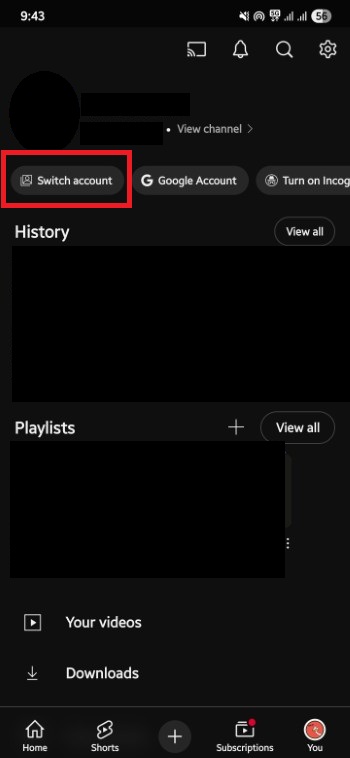Diez mejores formas de corregir tus recomendaciones de YouTube
Publicado: 2025-10-07Las plataformas de redes sociales funcionan con algoritmos que enganchan a los usuarios. Recomiendan contenido en función de lo que decimos, interactuamos y vemos. YouTube no es una excepción. Recibimos muchas recomendaciones en la página de inicio de YouTube en función de lo que miramos, buscamos, nos gustó y comentamos.
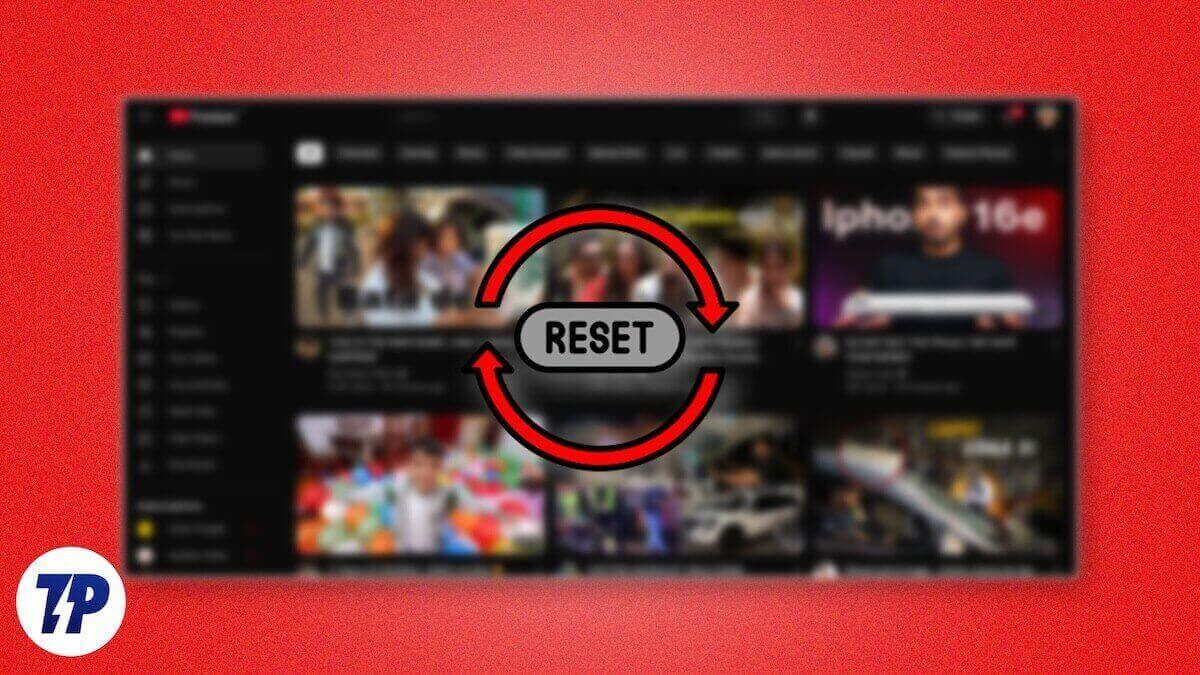
La página de inicio de YouTube pierde frescura después de cierto punto. Es posible que lo encuentres lleno de contenido que no ves o en el que ni siquiera haces clic para verlo. Plataformas como X (anteriormente Twitter) tienen opciones para silenciar contenido mediante palabras, hashtags, etc. No existen tales opciones de personalización en YouTube. Si está harto de su página de inicio de YouTube y desea restablecerla y obtener recomendaciones para su simpatía, siga esta guía. Restablezcamos las recomendaciones de la página de inicio de YouTube.
Tabla de contenido
Cómo arreglar las recomendaciones de la página de inicio de YouTube
No existe una manera fácil de restablecer las recomendaciones de videos de la página de inicio de YouTube. Debes hacer la mayoría de las cosas que se mencionan a continuación (si no todas) para tener un comienzo claro y fresco en YouTube.
Silenciar recomendaciones de canales
Si ves videos de canales que no te gustan o contenido que no deseas ver, en la página de inicio de YouTube, haz clic en el ícono de tres puntos al lado del video respectivo y selecciona No recomendar canal .
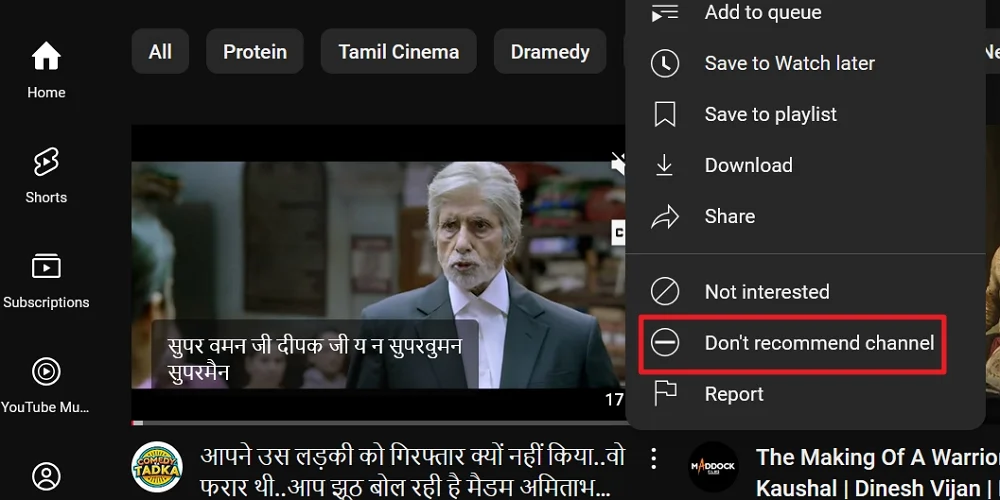
Nunca verás videos de ese canal en particular. Es posible que aún veas el contenido relacionado con los videos en el canal silenciado.
Utilice la función No interesado
YouTube tiene una función No interesado que puedes usar en cualquier vídeo de la página de inicio. Puede utilizar el botón No interesado en vídeos y listas de reproducción. Haga clic en el ícono de tres puntos al lado de un video o una lista de reproducción y seleccione No interesado .
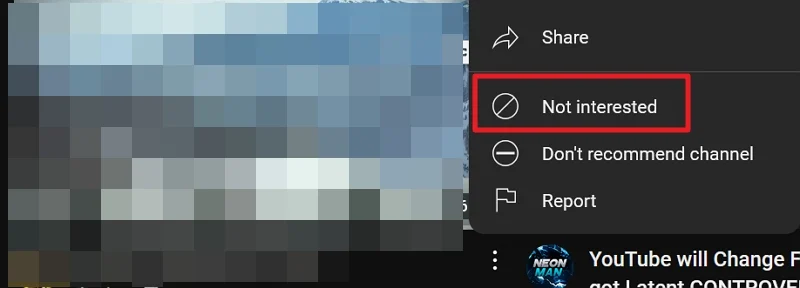
De esta manera puedes silenciar videos de los canales a los que te has suscrito.
Darse de baja de canales
Si se suscribió a un canal en el pasado y ya no le gusta su contenido, primero puede configurar No recomendar canal y luego cancelar la suscripción al canal. Para cancelar la suscripción al canal, vaya a la página de inicio del canal y haga clic en el botón Cancelar suscripción, tanto en el navegador web como en la aplicación.
Alternativamente, puede hacer clic en el menú de hamburguesas al lado del logotipo de YouTube y hacer clic en Todas las suscripciones en el menú Suscripción. Haga clic en el botón Suscrito y seleccione Cancelar suscripción .
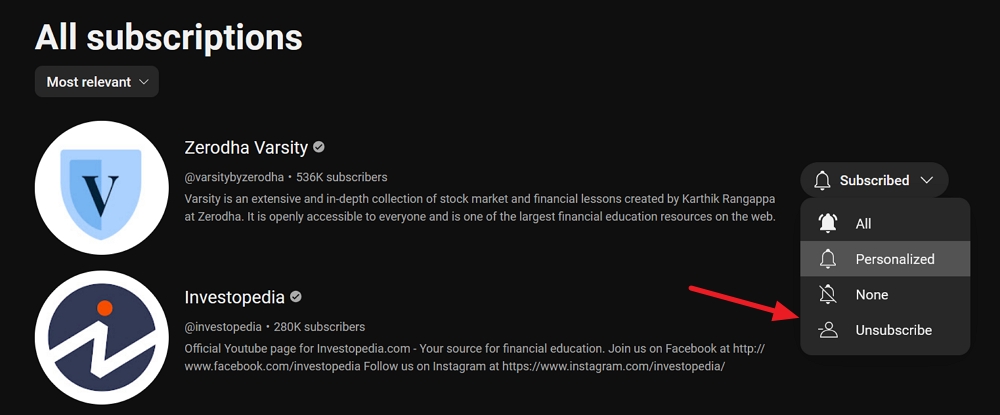
En la aplicación YouTube, toque la pestaña Suscripciones. En la página de suscripciones, si tiene muchos canales suscritos, desplácese por los canales hacia la izquierda para ver el botón Todos . Tócalo.
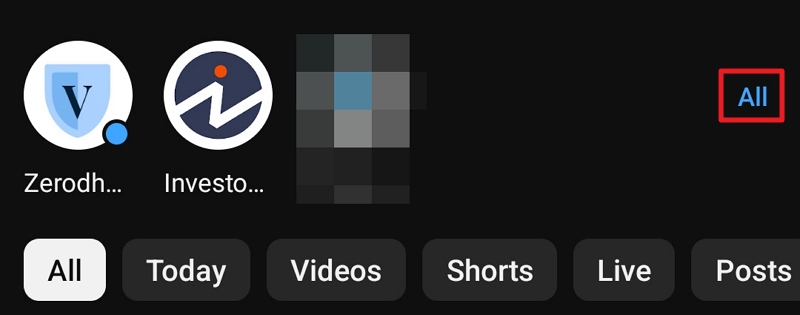
Luego, toca la suscripción al lado del canal del que deseas cancelar la suscripción. Aparecerá una ventana emergente en la parte inferior. Seleccione Cancelar suscripción para eliminar el canal de sus suscripciones.
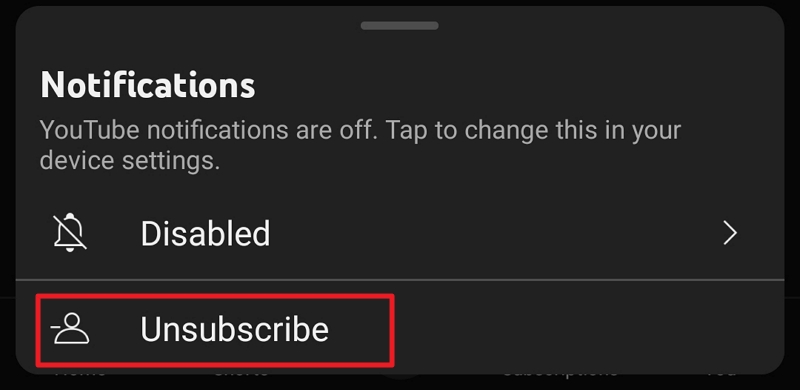
Repite el proceso hasta que hayas dado de baja los canales que no te gustan.
Presta atención a lo que escuchas en YouTube Music
La música que escuchas en YouTube también puede ayudar a que YouTube te sugiera según tu actividad. Presta mucha atención a lo que escuchas. Cualquiera que sea la música que escuches en YouTube, la verás en la página de inicio de YouTube en forma de mezcla.
Utilice el modo incógnito en la aplicación YouTube
Para no permitir que un video entre en el historial de reproducciones y arruine su página de inicio de YouTube, mírelo en modo incógnito en la aplicación de YouTube. Para habilitar el modo incógnito, toque el ícono de perfil en la parte inferior de la página de inicio de YouTube. Debajo de los detalles de su perfil en la página Perfil, deslice las opciones para encontrar Activar incógnito . Tócalo para habilitarlo.
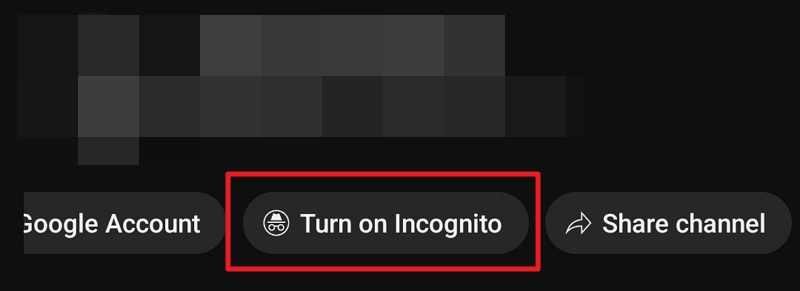
Mira vídeos en modo incógnito y apágalo cuando no lo desees. Para desactivarlo, toque el ícono de perfil para ver la página de incógnito. Luego, toque Desactivar incógnito .
Borrar historial de reproducciones
Una de las principales fuentes de recomendaciones de vídeos de YouTube se basa en lo que miras. Por lo tanto, borrar todo su historial de reproducciones de alguna manera restablece la página de inicio y le permite llenar la página de inicio con lo que le gusta ver. Recuerde que no puede revertir una vez que haya borrado el historial de reproducciones. Todo lo que hayas visto desaparecerá para siempre.

Para borrar el historial de reproducciones en YouTube en un navegador web, haga clic en el menú de hamburguesas al lado del logotipo de YouTube en la página de inicio y seleccione Historial .
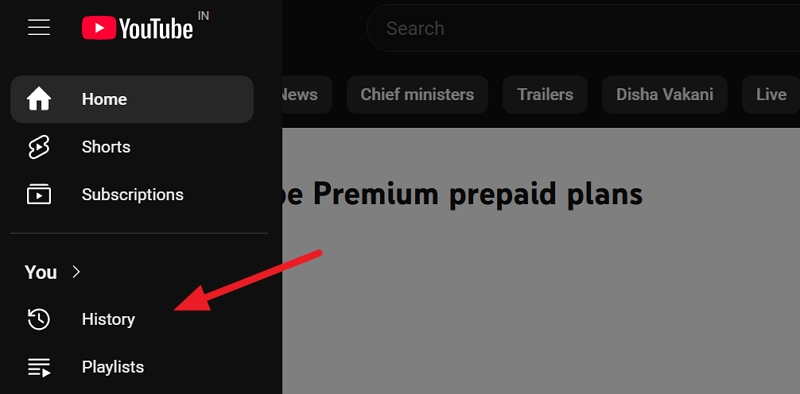
Se abrirá la página del historial de YouTube donde podrás encontrar todos los videos que has visto. Haz clic en Borrar todo el historial de reproducciones .
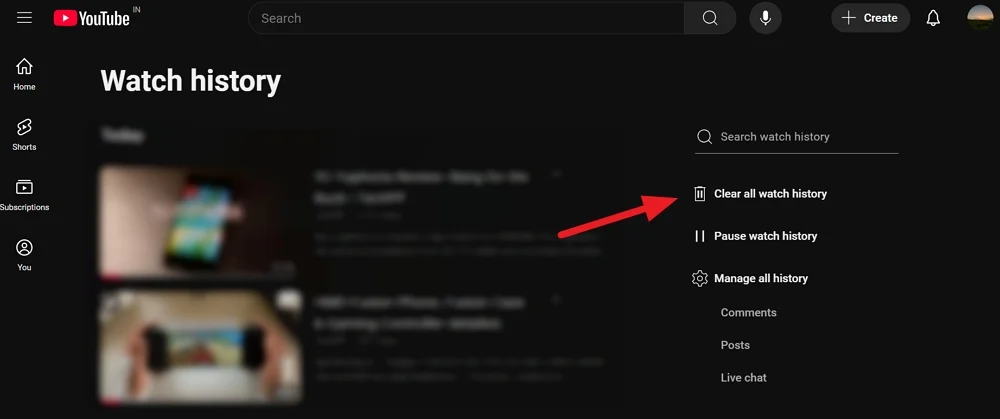
Verá el mensaje Borrar historial de reproducciones. Haga clic en Borrar historial de reproducciones para confirmar la eliminación de su historial de reproducciones.
Para borrar su historial de reproducciones en la aplicación YouTube, toque el ícono de Perfil en la parte inferior de la página de inicio. Mostrará su página de perfil donde podrá encontrar el historial de reproducciones y las listas de reproducción que haya creado. Toque el botón Ver todo al lado de Historial . En la página del historial, toque el ícono de tres puntos y seleccione Borrar todo el historial de reproducciones .
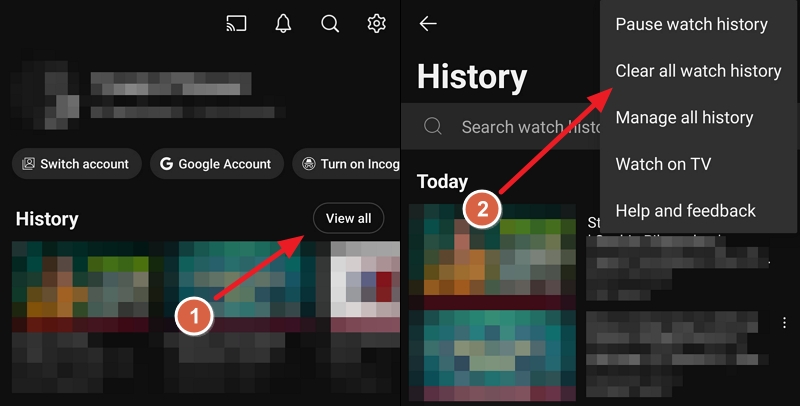
Confirme tocando Borrar todo el historial de reproducciones en el mensaje que aparece. Eliminará todo lo que hayas visto en YouTube con tu perfil.
Quitar Me gusta
Lo que te gusta es monitoreado por algoritmos y tu página de inicio está llena de recomendaciones de videos basadas en ellos. Los algoritmos consideran que te gustan los vídeos similares a ellos, basados en ellos o relacionados con ellos. Eliminar los Me gusta es una forma de empezar de nuevo y aprovechar al máximo las recomendaciones de la página de inicio de YouTube.
Para eliminar Me gusta en videos de YouTube en un navegador web, haga clic en el menú de hamburguesas al lado del logotipo de YouTube y seleccione Videos que me gustan . En la página de videos que me gustan, haga clic en el ícono de tres puntos al lado de un video y seleccione Eliminar de los videos que me gustan .
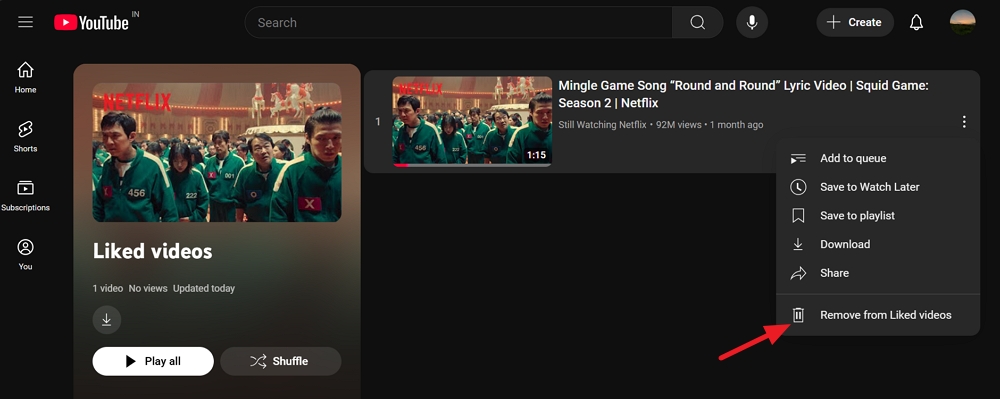
Si tienes miles de videos que te gustan y no puedes eliminarlos manualmente, hay otra forma de hacerlo. Visite la página del historial de YouTube en el sitio web Mi actividad de Google. Haga clic en la pestaña Interacciones y seleccione Videos que me gustan y no me gustan .
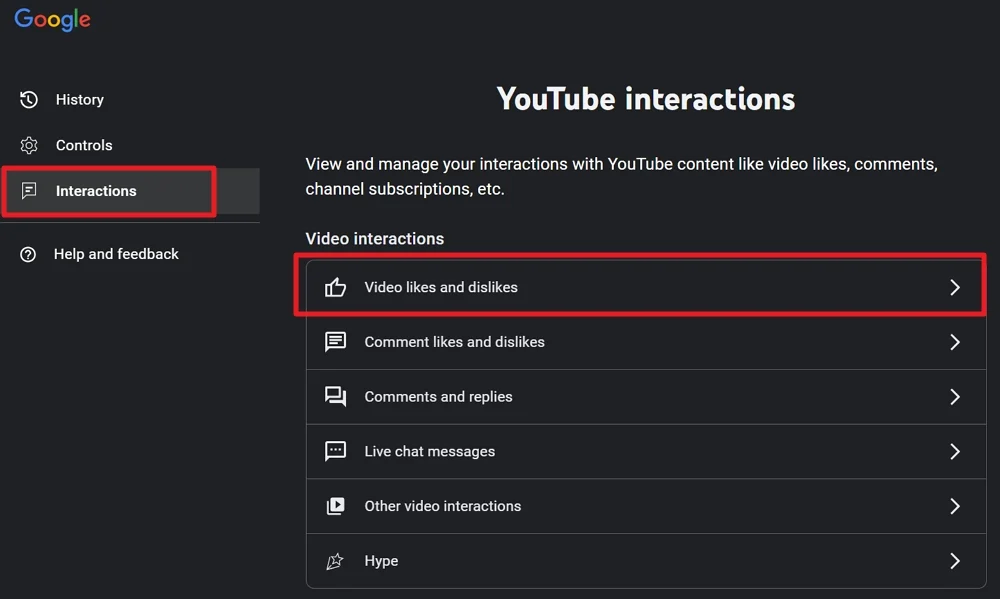
En la página Tus gustos y disgustos en los videos de YouTube, haz clic en Eliminar todo en el menú del lado izquierdo.
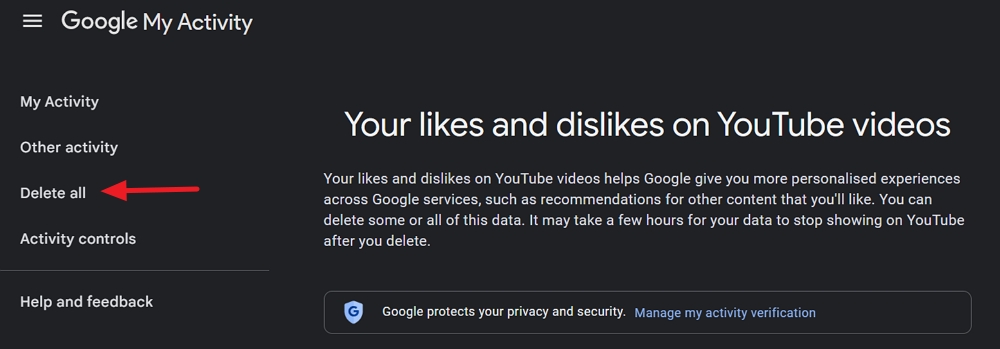
Confirme la eliminación de Me gusta y No me gusta haciendo clic en Eliminar cuando se le solicite.
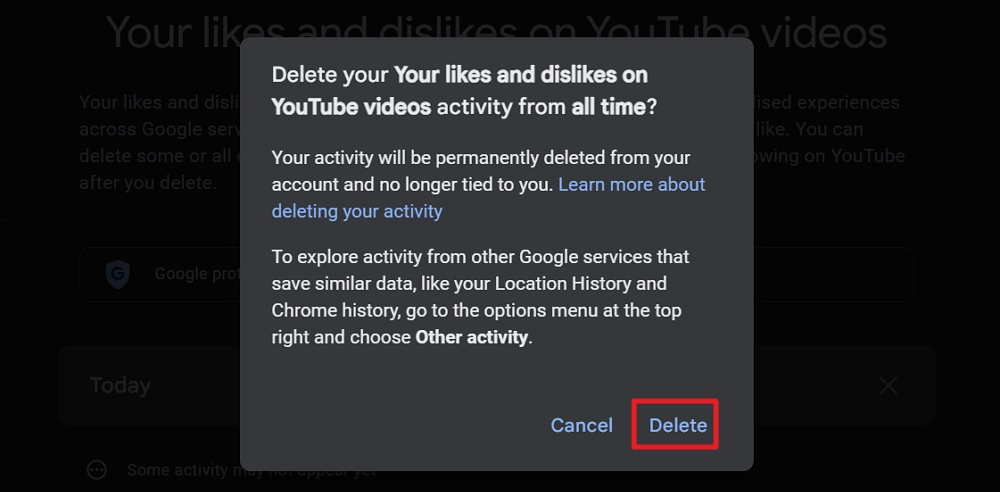
Todos sus gustos y disgustos se eliminarán de los respectivos videos y no verá ningún historial de ellos en su cuenta. De manera similar, elimine todo en las interacciones, incluidos comentarios, respuestas, mensajes de chat en vivo, etc.
Para eliminar todo el historial en la aplicación de YouTube, toque el ícono de perfil, luego toque el ícono de ajustes para abrir la configuración. En la página Configuración, seleccione Administrar todo el historial . Luego, toque Interacciones para ver todos los Me gusta, No me gusta, comentarios, respuestas, etc., y elimínelos.
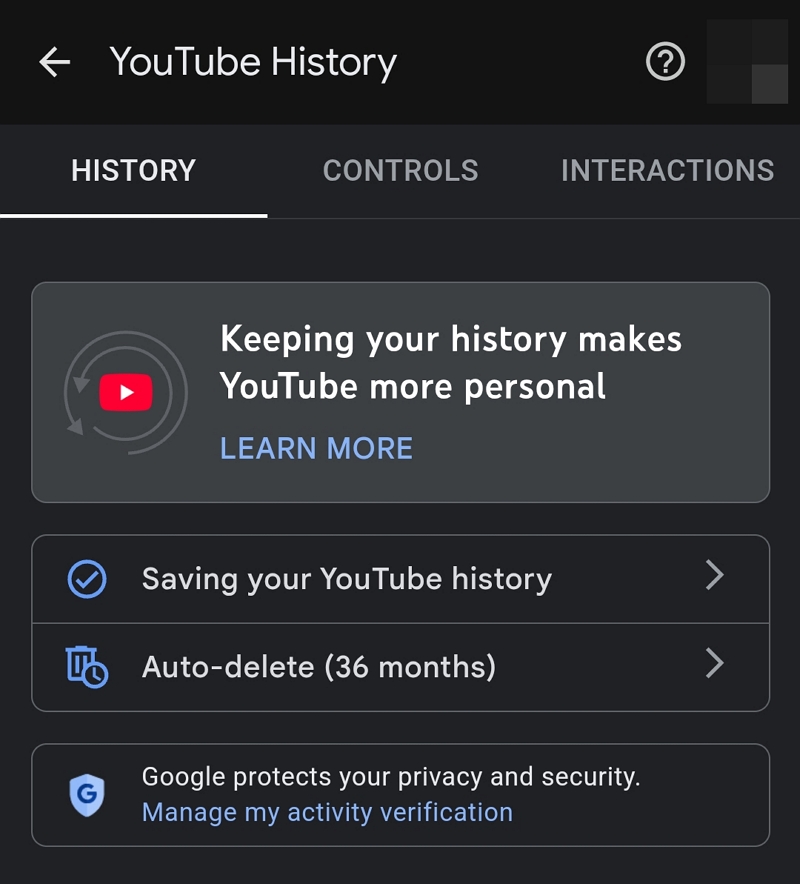
Responder a las encuestas de YouTube
Para sugerir contenido que le guste en la página de inicio de YouTube, YouTube le solicita sugerencias en ocasiones. Responde atentamente sin ignorarlos para mejorar tu página de inicio. Las encuestas te piden moralmente que selecciones qué programas te gustan, qué tipo de vídeos te gusta ver, etc.
Crear una cuenta secundaria
Si eres una persona a la que le encanta explorar nuevos géneros pero no quiere estropear tus recomendaciones, entonces la apuesta más segura es crear una cuenta secundaria de YouTube. Lo que esto hará es darle la libertad de explorar contenido y, en segundo lugar, mantiene enfocadas las recomendaciones en la cuenta principal.
Para cambiar de cuenta:
- Toca tu foto de perfil en la parte inferior.
- Toque el botón Cambiar cuenta .
- Seleccione la cuenta secundaria.
Cuando quieras ver contenido que te interese, puedes cambiar a la cuenta principal. Y cuando tenga ganas de explorar, puede cambiar a la cuenta secundaria. Otra opción es ir de incógnito, ya que ayudará a mantener separadas tus suscripciones y el historial de reproducciones.
Reproduce vídeos de tus suscripciones
Si desea mantener ordenadas sus recomendaciones, una de las mejores formas es seguir viendo videos desde la pestaña Suscripción. Esto solo mostrará videos subidos por los canales a los que te has suscrito, asegurando que tu feed muestre su contenido.
Toca la pestaña Suscripción en la barra inferior y comienza a ver videos de los creadores de contenido que te gustan. Es una de las formas más efectivas de mejorar las recomendaciones de YouTube.
¿Cómo elimino las recomendaciones de inicio de YouTube?
Para eliminar las recomendaciones de inicio de YouTube, debe borrar todo el historial de reproducciones en la página Historial y luego pausar el historial de reproducciones para detener nuevas recomendaciones basadas en su historial de reproducciones. Luego, haga clic en Administrar todo el historial en la página del historial para navegar a la página del historial de YouTube en Google My Activity. Haga clic en Guardar su historial de reproducciones y seleccione Apagar. Eliminará todas las recomendaciones en la página de inicio de YouTube.
Alternativamente, puedes ir a myactivity.google.com, iniciar sesión con tu cuenta y pausar el historial de YouTube.
¿Cómo actualizo mi página recomendada de YouTube?
Actualizar los vídeos recomendados en la página de inicio de YouTube es un proceso constante. Siempre que encuentre videos que no le guste ver, puede silenciar el canal optando por No recomendar canal o puede seleccionar No interesado para eliminar el video de la página de inicio.
¿Cómo puedo hacer para que no muestre vídeos en mi página de inicio de YouTube?
Para no ver videos en su página de inicio de YouTube, debe pausar el historial de YouTube visitando myactivity.google.com. También debes borrar todo el historial de reproducciones.
Cambiar las recomendaciones de mi página de inicio de YouTube
No es una tarea fácil cambiar las recomendaciones de la página de inicio de YouTube, ya que tenemos que superar los algoritmos para mejorar las sugerencias. Un clic accidental en un vídeo que normalmente no vemos puede arruinar toda la página de inicio con sugerencias basadas en ese clic. Debemos tener cuidado con lo que hacemos clic, lo que miramos y lo que nos gusta y mejorar la página de inicio de YouTube con atención constante.